Toshiba Dynadock Wireless U Docking Station
Obsah:
- Zkoušel jsem to s několika laptopy (top-flight Alienware M15x notebook se systémem Vista a stárnoucí ThinkPad s 1 GB paměti a 1,8 GHz Pentium M se systémem Windows XP) a získaly smíšené výsledky.
- Simpsonovi
- Zdá se, že Dynadock Wireless U je dobré pro někoho, kdo potřebuje malou flexibilitu při nastavení domácího doku. Jen si přeji, aby to bylo trochu více plug-and-play přátelské během počátečního procesu instalace. Jen si pamatujte, že i když váš notebook může být volný, vaše použití je stále spojeno s realitou: Dynadock nemusí být schopen zvládnout to, co máte na mysli.
Možná žijeme ve věku Wi-Fi a Bluetooth, ale většina zkušeností s notebookem je stále silně propojená. Mě? Jsem unavený, že jsem byl připojen ke stolu pomocí mých reproduktorů, externího displeje a nejrůznějších zařízení USB. Naštěstí se v kanceláři objevila bezdrátová dokovací stanice Toshiba Dynadock Wireless U (300 dolarů od společnosti Toshiba, 250 dolarů z Amazon.com, zkontrolujte PC World Pricing) bezdrátovou dokovací stanici. Dynadock Wireless U je vybaven konektorem DVI (s VGA adaptérem), šesti USB porty, digitálním zvukem port a ethernetový port, stejně jako konektory line-in, sluchátka a mikrofon. Vše, co se připojíte, bude použitelné prostřednictvím vašeho notebooku, ke kterému se připojuje prostřednictvím dodávané USB karty. Mohli byste ponechat vaše kamery, telefony, reproduktory a podobně připojené k doku, zatímco budete procházet po místnosti v notebooku s plným přístupem k vašim zařízením, nebo byste mohli pracovat z rozbočovače připojením celé klávesnice a myši na USB porty a připojení externího displeje, zatímco váš laptop sedí jinde.
Zkoušel jsem to s několika laptopy (top-flight Alienware M15x notebook se systémem Vista a stárnoucí ThinkPad s 1 GB paměti a 1,8 GHz Pentium M se systémem Windows XP) a získaly smíšené výsledky.

Proces instalace byl bolest - zahrnoval několik restartů a příležitostné odstraňování závad a odpojení od sítě. Bylo by hezké, kdyby zařízení Dynadock Wireless U mělo jednu centrální aplikaci, která řídila všechno. Jakmile byl přístroj Dynadock správně synchronizován s počítačem, nicméně nebylo vůbec problém připojit ethernetové kabely, USB zařízení, audio zařízení nebo monitory a začít je používat.
Přehrávání videa není vhodnéJeden z přístrojů Dynadock nároky na slávu jsou jeho diskrétní audio / video hardware, který umožňuje používat externí displej a audio zařízení. Jakmile bylo všechno nastaveno, rozhodl jsem se, že se na Hulu vrátím na externí displejové funkce pro rotaci.
Simpsonovi
Nedělej si chybu: Při sledování videa je určitě možné
s Dynadock Wireless U, není to vždycky hezké. V režimu zachování baterie byl displej připojený k zařízení Dynadock Wireless U zařazen mezi trochu pozorovatelný a sotva pozorovatelný, zatímco displej notebooku Alienware fungoval dobře. Jakmile jsem je uvedl do režimu s vysokým výkonem, displej připojený k Dynadocku klesl o mnohem méně snímků, ale v porovnání s displejem notebooku se stále vyskytovaly výrazné skoky. Testování se staršími modely ThinkPad přineslo podobné výsledky - hrál celou obrazovku bez stížnosti na displeji ThinkPadu, který se projevil výrazným zpožděním v okně na displeji připojeném k Dynadock a prostě odmítl přehrávat celou obrazovku. Videa s nižším rozlišením (používali jsme 320 320 a 320 320 klipů) se skvěle hráli, ale klip 1080i vypadal jako prezentace. Audio fungovalo dobře - nic nezůstalo a nebylo vidět žádný rozdíl v kvalitě.
Bezdrátové rozsahové omezení
Zatímco bezdrátový dosah Dynadock Wireless U není inzerován, při testování jsem přišel s několika základními pravidly. Za prvé, neočekávejte, že by se dostalo video streamingu za více než čtyři stopy. Základní funkce počítače, jako je zpracování textu a prohlížení webových stránek, fungují velmi dobře, a to až o dvacet metrů, pokud bezdrátová USB karta udržuje spojení s hubem. Zadruhé, když se píšete, nechodíte kolem. Kromě základních bezpečnostních požadavků trvá Wireless Dynadock Wireless U několik sekund, aby se nastavil na jinou pozici.
Zdá se, že Dynadock Wireless U je dobré pro někoho, kdo potřebuje malou flexibilitu při nastavení domácího doku. Jen si přeji, aby to bylo trochu více plug-and-play přátelské během počátečního procesu instalace. Jen si pamatujte, že i když váš notebook může být volný, vaše použití je stále spojeno s realitou: Dynadock nemusí být schopen zvládnout to, co máte na mysli.
AMD přebírá Ultrabooky Intel s novou technologií dokovací klávesnice

Advanced Micro Devices doufá, že přijme ultrabooky Intel s novou dokovací klávesnicí který upravuje úroveň výkonu tenkých a lehkých hybridních zařízení, když jsou používány v tabletových nebo laptopových režimech.
Stáhněte si Zune Player, Zune HD Audio Video dock, Kabel Zune Sync, Zune Cable Pack, dokovací stanice Zune Sync, Zune Dock Pack, Zune HD Audio Video Pack, Zune střídavý adaptér, Zune Car Pack, Zune Car Pack
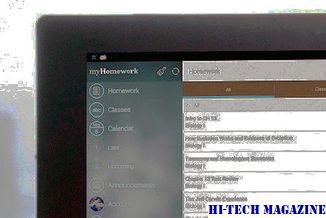
Pokud vlastníte přehrávač Zune nebo Zune HD Player , můžete občas požádat o zaslání jeho příručky o výrobku nebo jeho příručkách příslušenství. V případě, že jste vyměnili tiskovou verzi, můžete je nyní stáhnout z centra pro stahování Microsoft Download Center.
Nexus Dock - pokročilý dokovací software pro Windows

Nexus je víceúrovňový bezplatný dokovací software pro Windows 7 a Vista. Poskytuje rychlý přístup k nejčastěji používaným aplikacím s flexibilními možnostmi.







